如何在MS Excel2016利用单变量对利率进行逆运算
表格中的单变量求解功能非常的强大,能够为我们带来巨大的便利。下面就为大家举一个例子来讲解,比如本例中贷款金额为100000元,贷款期限为10年,第一个月的应还利息为-367.5,下面详细的告诉小伙伴们,如何在MS Excel2016利用单变量对利率进行逆运算

工具/材料
Microsoft Excel 2016
操作方法
【步骤01】
新建一个Excel 2016工作簿,在表格中输入相关的文本与数据内容,如下图所示。
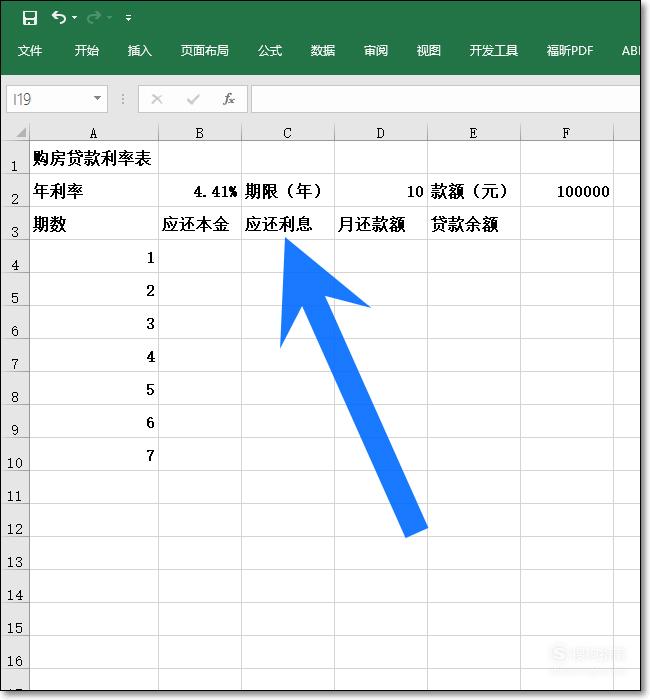
【步骤02】
输入数据后,可使用已有数据,对应还本金进行计算,选中B4单元格,切换到“公式”选项卡,单击“公式”组中“财务”按钮,如下图所示。
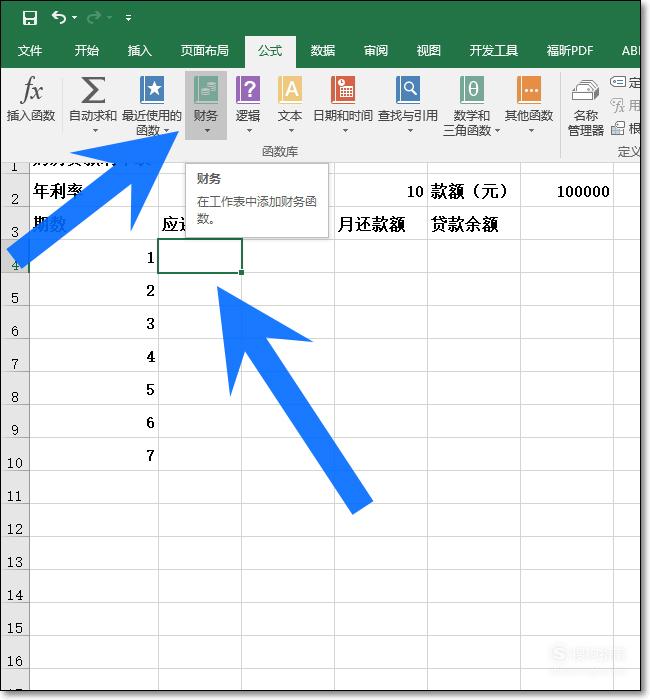
【步骤03】
展开“财务函数”下拉列表后,单击要使用的函数选项PPMT,如下图所示。
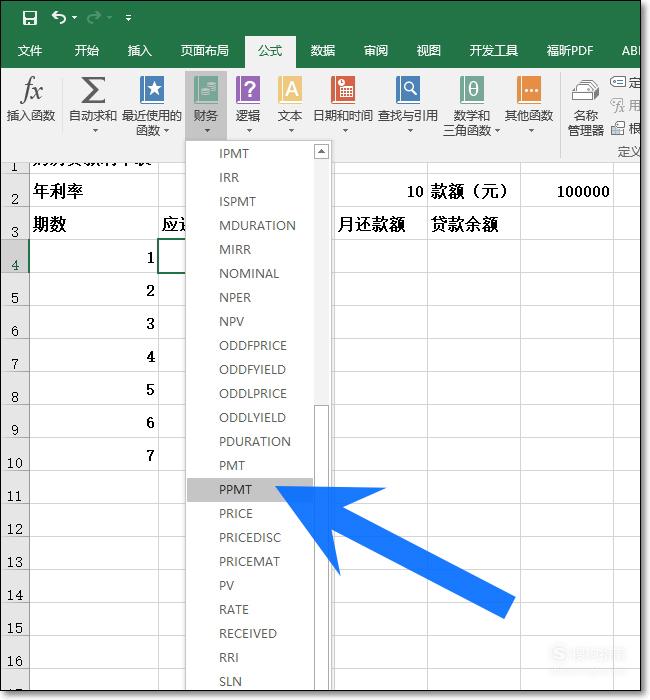
【步骤04】
弹出“函数参数”对话框,光标定位在Rate框内,单击表格中利率所在单元格B2,如下图所示。
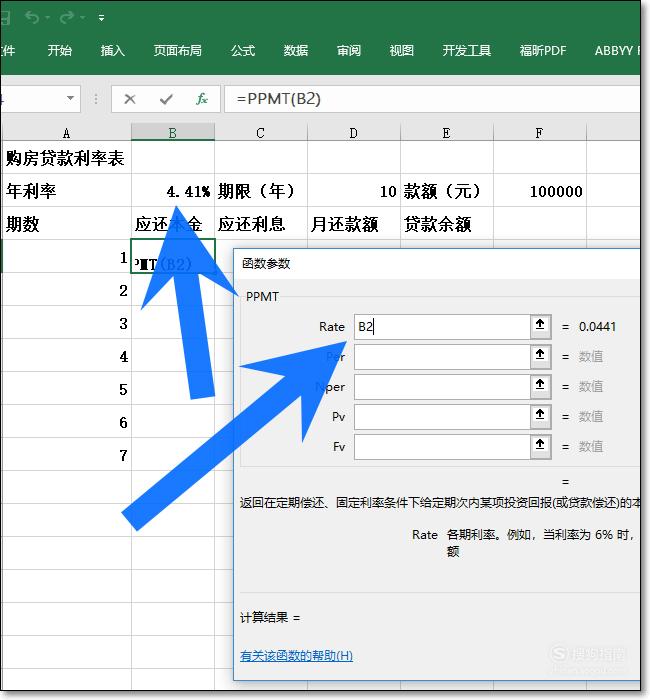
【步骤05】
选择了利率所在单元格后,在其中输入“/12”,然后依次设置Per、Nper、Pv、Fv的数值,如下图所示,最后单击“确定”按钮。
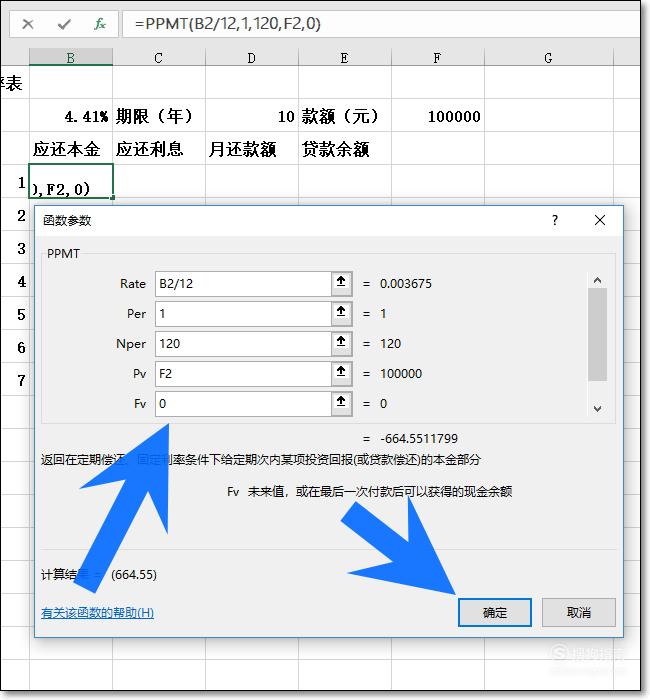
【步骤06】
返回表格中就可以看到计算后得到的结果,由于进行单变量求解的运算时所引用的单元格必须要公式,所以在进行求解前先选中C4单元格,如下图所示。
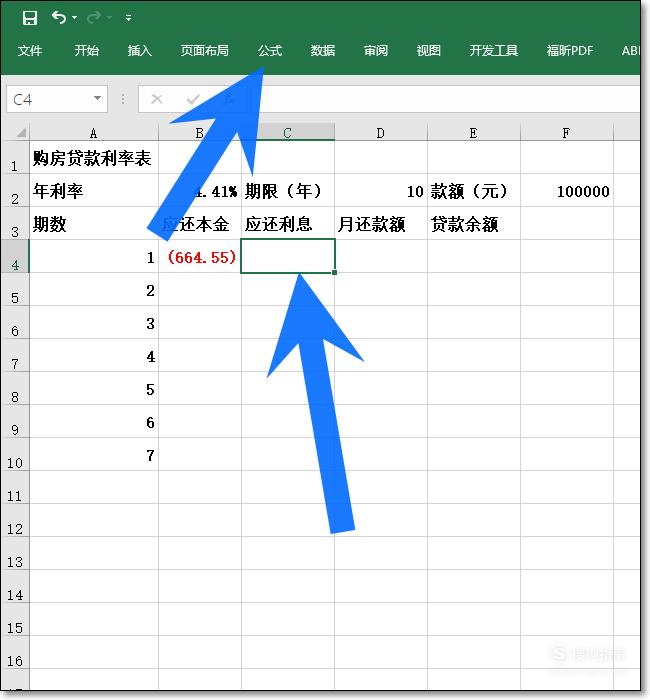
【步骤07】
选中单元格,单击“公式”选项卡“公式”组内“财务”按钮,展开“财务函数”下拉列表后,单击要使用的函数选项ISPMT,如下图所示。
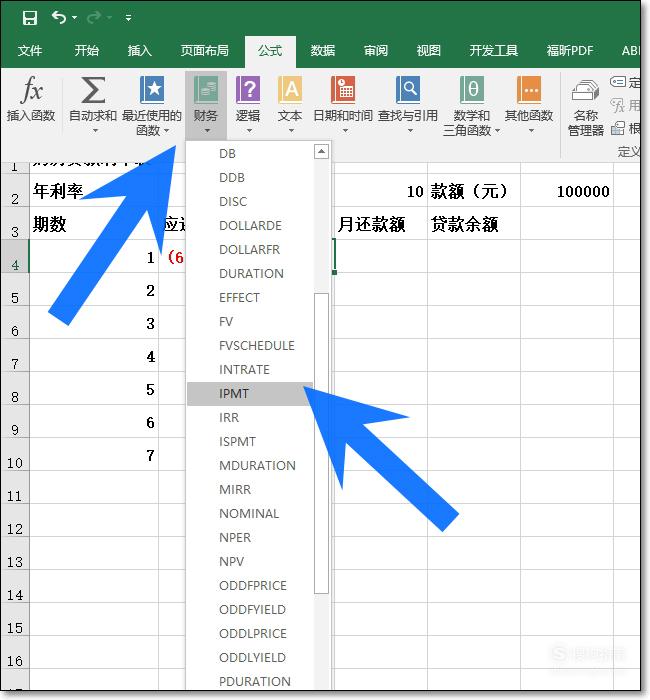
【步骤08】
弹出“函数参数”对话框后,然后设置Rate、Per、Nper、Pv的数值,如下图所示,最后单击“确定”按钮。
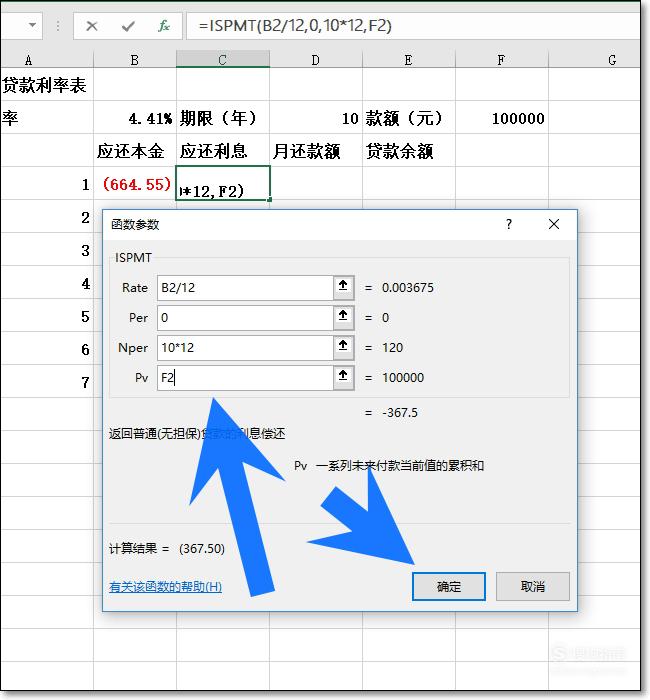
【步骤09】
切换到“数据”选项卡,单击“数据工具”组中“模拟分析”按钮,在展开的下拉列表中单击“单变量求解”选项,如下图所示。
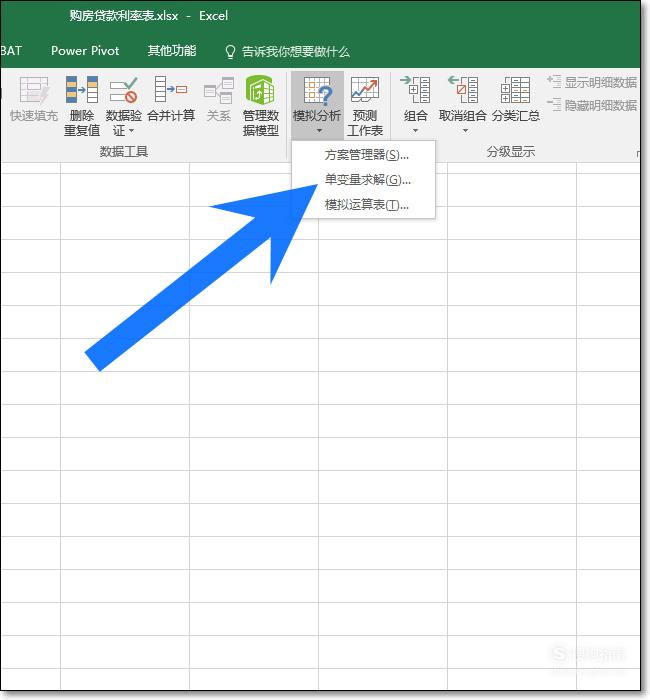
【步骤10】
弹出“单变量求解”对话框,将光标定位在“目标单元格”框内,然后单击表格中显示结果的单元格C4,在“目标值”文本框中输入此次运算的结果“367.5”,然后将光标定位在“可变单元格”框内,单击表格中放置未知数的单元格B2,最后单击“确定”按钮,如下图所示。
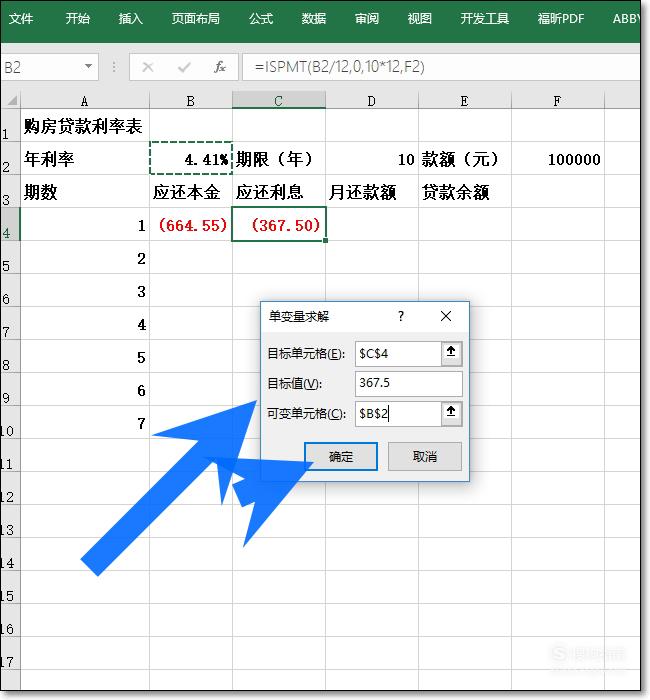
【步骤11】
执行了求解运算后,弹出“单变量求解状态”对话框,单击“确定”按钮,如下图所示。
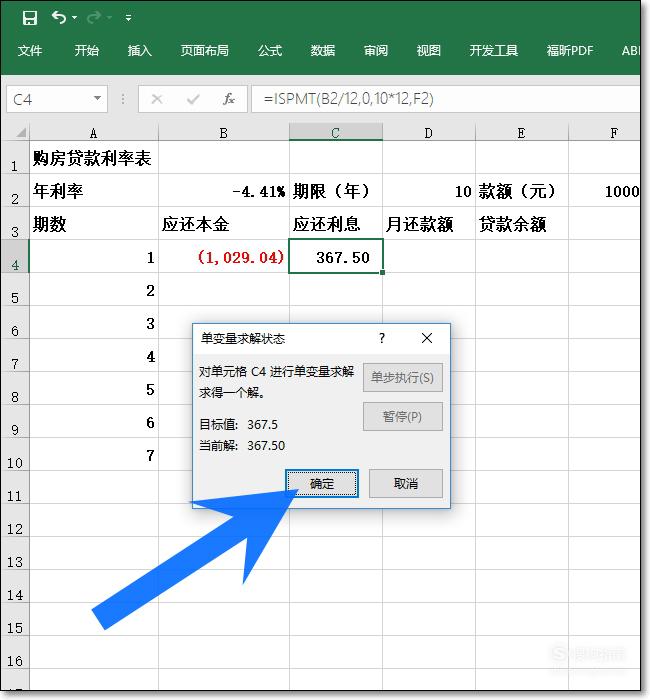
【步骤12】
返回工作表,在未知数所对应的单元格即可显示出单变量求解的效果,如下图所示。
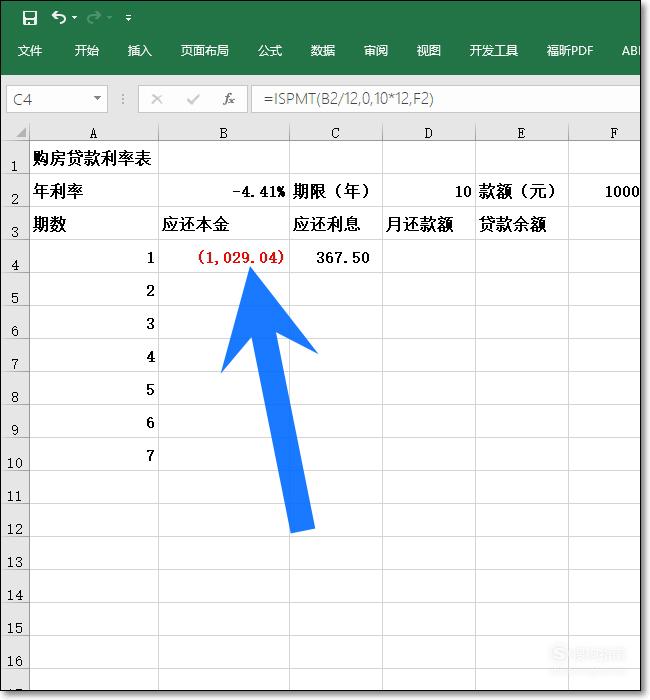
特别提示
好的思路能够让我们的作品更上一个台阶!
标签:
相关文章
发表评论

评论列表